2つのWordファイルを比較する方法
誰もが "言葉"が多機能テキストエディタ。その機能の多くは、テキストの編集をはるかに超えています。この記事では、プログラム内の2つのWordファイルを比較する方法について説明します。この手順は非常に簡単ですが、ほとんど知りません。これは、コンピュータに2つのファイル(作業とその下書き)がある場合など、さまざまな場合に便利です。間違いをせずに顧客にドラフトを送信しないようにするには、2つのファイルの比較を使用するのが最善です。

ステップ1:準備フェーズ
注目すべきことは、2つのファイルは変更されず、すべての不一致が自動的に開く別の(新しい)文書に表示されます。しかし、すべてを順番に。まず、2つのWordファイルを比較する前に、まず何をすべきかを理解します。
最初のステップは準備することです。 2つのWordファイルを比較する前に、それらを開く必要があります。あなたのコンピュータ上でそれらを見つけて、それらをダブルクリックしてください。
これで、ファイルの1つでファイルの1つを開く必要がありますツール。これは、[比較]ツールグループの[レビュー]タブにあります。ツール "比較"が呼び出されますので、それをクリックし、ドロップダウンメニューで同じ名前の項目を選択します。

したがって、あなたは適切な場所にあります。今では、2つのWordファイルを相違点または一致点と比較する方法に直接行くことができます。
ステップ2:比較した文書を選択する
今すぐあなたが呼ばれるウィンドウを開く前に"バージョン比較"。その中には、「ソースドキュメント」と「変更ドキュメント」という2つの領域があります。したがって、最初に元の文書を置く必要があり、2番目には改訂版を置く必要があります。
ドキュメントを選択するには、ドキュメントをクリックする必要があります。ドロップダウンリストの横にあるフォルダのアイコンをクリックします。クリックすると、エクスプローラが開き、目的のファイルへのパスをナビゲートする必要があります。これが完了したら、2番目のファイルの操作を繰り返します。
そこで、比較のために必要な書類を選びました。"OK"ボタンを押して分析プロセスを開始するのを急いではいけません。望ましい結果を得るためには、必要なパラメータを設定する方がよい。それを行う方法、今話しましょう。
ステップ3:比較に必要なパラメータを設定する
したがって、2つのWordファイルを比較する前に、解析の基になるパラメータを指定する方が合理的です。これにより、探したい矛盾が検出されます。
オプションメニューを開くには、「詳細」ボタンをクリックする必要があります。これらのボタンはすべて同じ「バージョン比較」ウィンドウにあります。
展開されているメニューでは、設定の束。次に、 "Comparison parameters"グループに注目しましょう。その中で、2つの文書に一致する要素を選択する必要があります。ちなみに、チェックボックスが少なく設定されるほど、比較処理が速くなります。したがって、書式の変更を探している場合は、この項目だけを選択し、他の項目は削除することが妥当です。
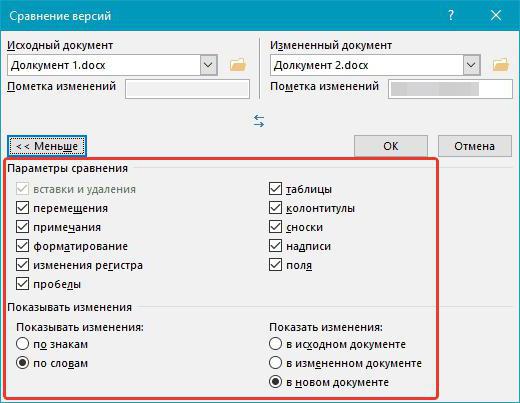
[変更を表示]グループで、検索する項目を選択します。標識または単語で指定します。結果を表示するドキュメントを指定することも忘れないでください。ソース内で、変更されたファイルまたは新しいファイル。
必要なパラメータをすべて設定したら、「OK」ボタンを押して分析プロセスを開始することができます。たとえすべての比較項目が選択されたとしても、あまり長く続くことはありません。
ステップ4:結果を確認する
結果として、結果が表示されます。あなたの選択に応じて、それは2つの書類のいずれかで、または新しい、3番目に示されます。
一致しない場所には赤い線が表示されます。非常に便利です - ラインをクリックすると、違いが表示されます。それは赤い線で横切られます。
ちなみに、2つのWordファイルを偶然と比較する方法がわからなかったら、残念ながら、これはプログラムでは機能しません。ただし、この目的のために特別なサービスを使用することができます。
</ p>


